¿Cómo funciona el crédito de la tienda? (Guía completa de crédito de la tienda)
Publicado: 2022-06-27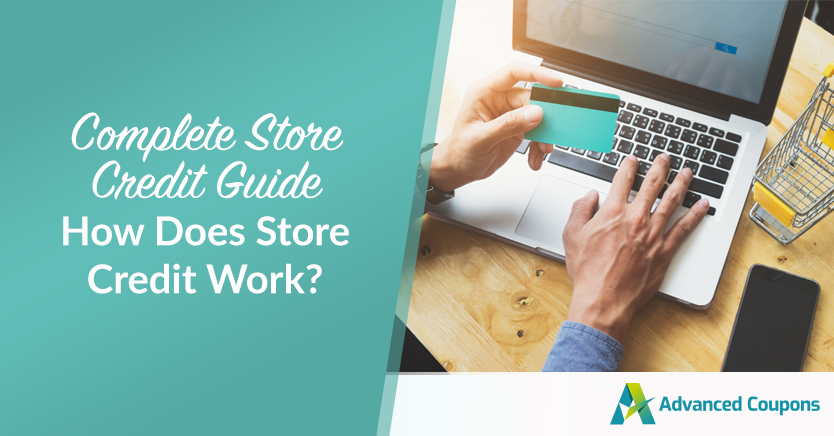
Como propietario de una tienda en línea, inevitablemente tendrá clientes que querrán devolver sus productos. Si no ofrece un incentivo atractivo, estos clientes podrían recurrir fácilmente a sus competidores.
Para ayudar a retener a los clientes, puede proporcionar crédito de la tienda. Cuando los clientes pueden canjear una cierta cantidad en otra compra, esto puede aumentar su lealtad a tu tienda. El crédito de la tienda puede ser la forma más fácil de administrar devoluciones, cambios, tarjetas de regalo y recompensas de fidelidad.
En este artículo, discutiremos por qué debería considerar ofrecer crédito de tienda en su negocio. Luego, le mostraremos cómo comenzar a usarlo en solo cuatro pasos. ¡Empecemos!
¿Cómo funciona el crédito de la tienda? (Y por qué debería considerar usarlo en su negocio)
Cuando ofrece a sus clientes crédito de la tienda, les da un valor monetario que pueden canjear en cualquier compra futura. Este cupón solo se aplica a sus productos, por lo que los usuarios no pueden transferir el crédito de la tienda a otras tiendas.
Aquí hay algunas formas comunes en las que puede usar el crédito de la tienda:
- Devoluciones y cambios : en lugar de un reembolso completo por la mercancía, puede proporcionar crédito de la tienda para nuevas compras.
- Tarjetas de regalo : los clientes pueden comprar crédito de la tienda y regalárselo a otra persona.
- Recompensas de lealtad: los clientes que regresan pueden ganar crédito al hacer compras repetidas.
Usar el crédito de la tienda puede ser una de las mejores maneras de garantizar que los clientes regresen a su negocio. Al ofrecer una política de devolución razonable y un programa de recompensas por lealtad, los clientes pueden estar más dispuestos a comprar sus productos por segunda vez.
Además, perderá menos ingresos. Sin crédito de la tienda, los clientes podrían devolver sus productos y llevar sus negocios a otra parte. Sin embargo, los créditos de la tienda pueden incentivar las visitas repetidas. También puede motivar a los clientes a gastar más, aumentando el valor promedio de su pedido.
Cómo usar el crédito de la tienda en WooCommerce (en 4 pasos)
Ahora que sabe cómo funciona el crédito de la tienda, ¡discutamos cómo implementarlo en su negocio!
Paso 1: ajuste el crédito de la tienda con el complemento de cupones avanzados
Para comenzar a usar el crédito de la tienda, puede descargar nuestro complemento de cupones avanzados. Con esta herramienta gratuita, puede ofrecer ofertas BOGO, descuentos en envíos, tarjetas de regalo, crédito de la tienda y más:

Después de activar Cupones avanzados, vaya a Cupones > Administrar créditos de la tienda en su panel de WordPress. Llegarás al panel de créditos de la tienda . Aquí puede ver cuántos créditos de la tienda se han reclamado:
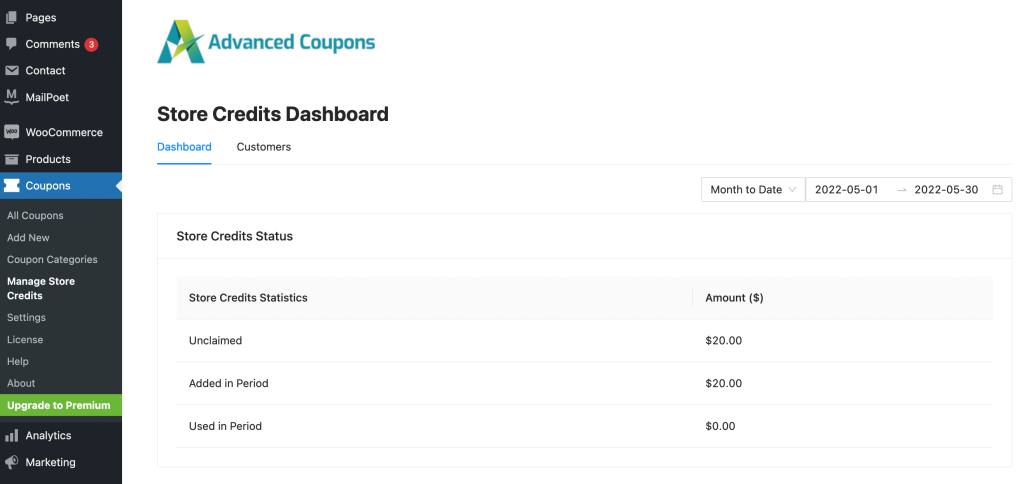
Cuando desee otorgar crédito de la tienda a un cliente, puede hacer clic en la pestaña Clientes . Elija un cliente de la lista y seleccione el botón Ajustar :
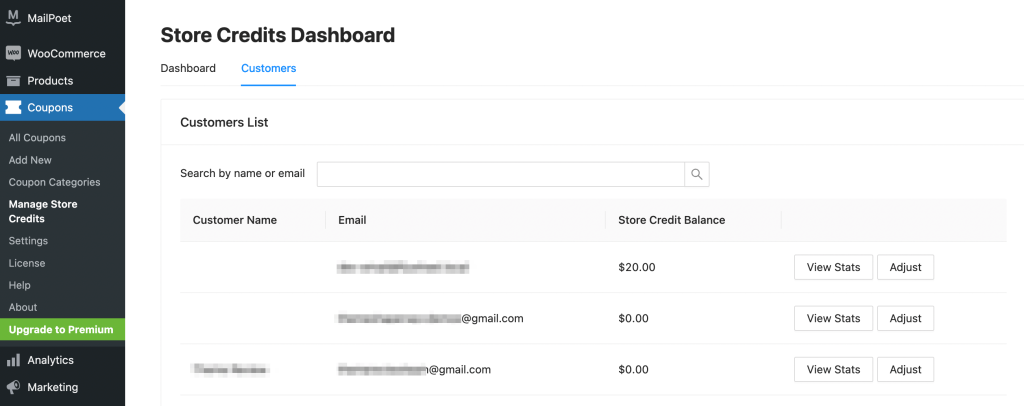
En la ventana emergente, puede elegir aumentar o disminuir el crédito de la tienda del cliente. Luego, ingrese una cantidad en dólares:
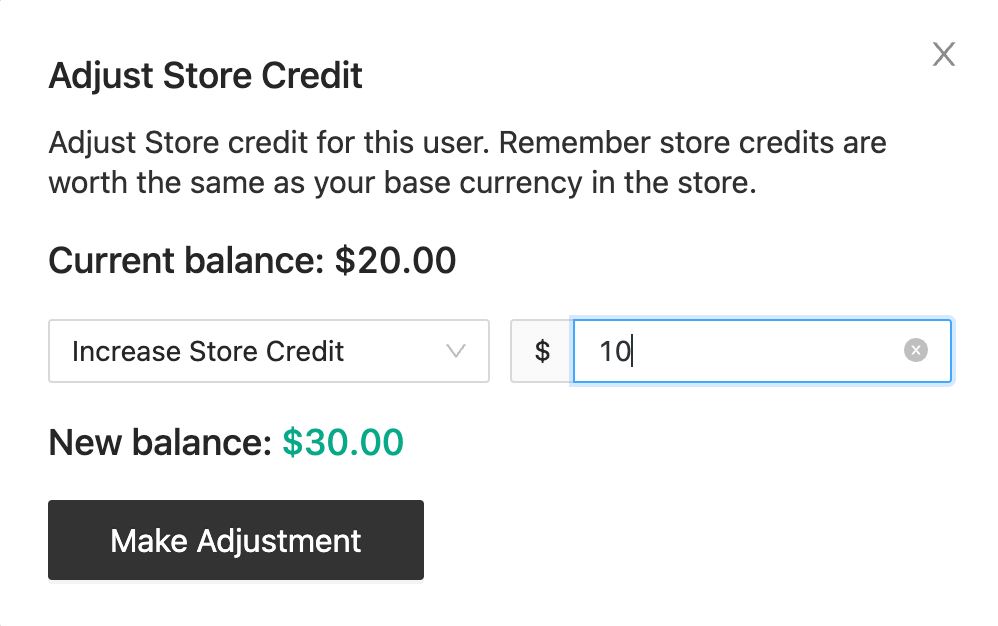
Finalmente, seleccione Hacer ajuste . Después de esto, puede ver el nuevo saldo de crédito de la tienda en el panel del cliente.
Paso 2: permitir que los clientes apliquen el crédito de la tienda a las compras
Una vez que le otorga crédito de la tienda a un cliente, puede usar este saldo para cualquier compra en su tienda. Con el complemento Cupones avanzados, los clientes pueden ver el crédito de su tienda en la página Mi cuenta :
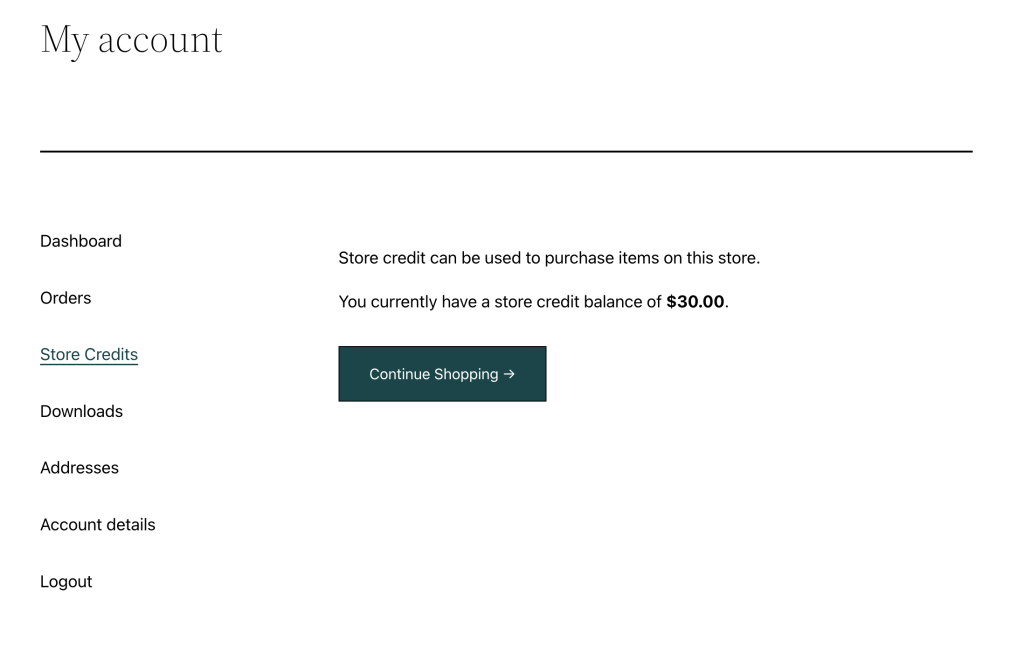
Cuando pagan, los clientes pueden usar el crédito disponible en la tienda. Debajo del total del pedido, habrá un saldo de crédito de la tienda :
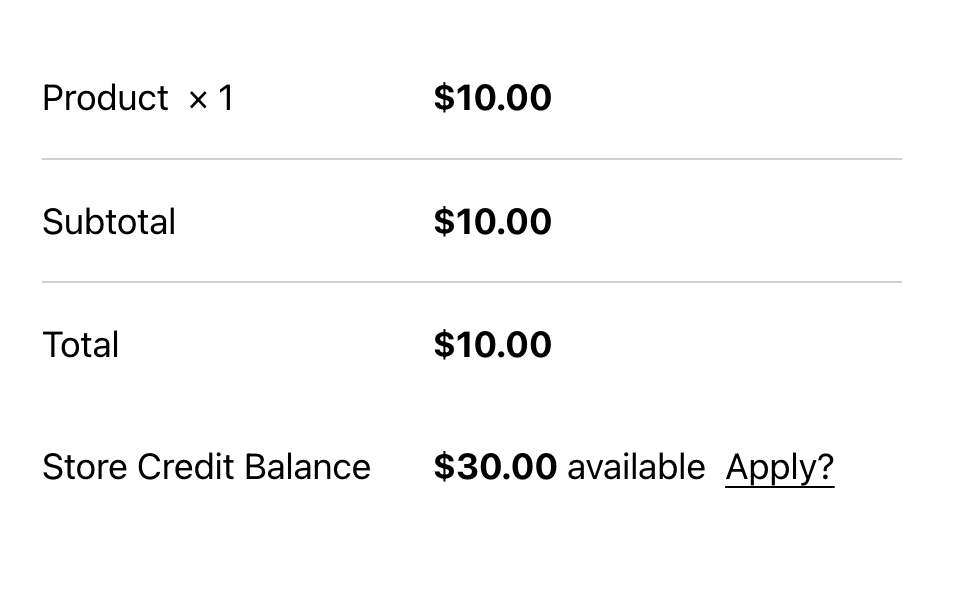
Para utilizar esta cantidad, los clientes pueden hacer clic en Aplicar . Luego, pueden ingresar una cantidad específica:
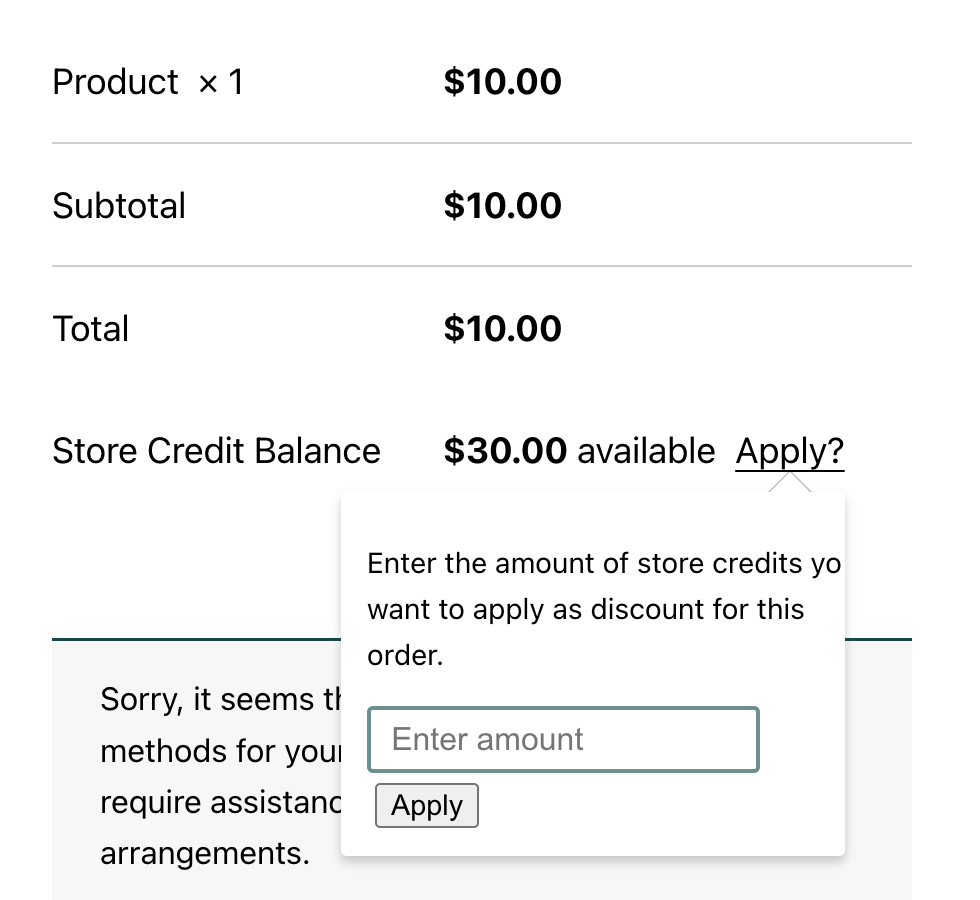
Después de esto, el usuario debería ver un descuento en su total. Pueden continuar aplicando el crédito de la tienda para cualquier compra futura hasta que el saldo sea 0.

Paso 3: reembolsar un pedido para almacenar crédito
Como mencionamos anteriormente, puede usar el crédito de la tienda cada vez que un cliente necesite un reembolso. De esta manera, no perderá ingresos por productos ni lealtad de los clientes.
Para reembolsar un pedido con crédito de la tienda, ve a WooCommerce > Pedidos . Aquí verás una lista de todas las compras de tus clientes:
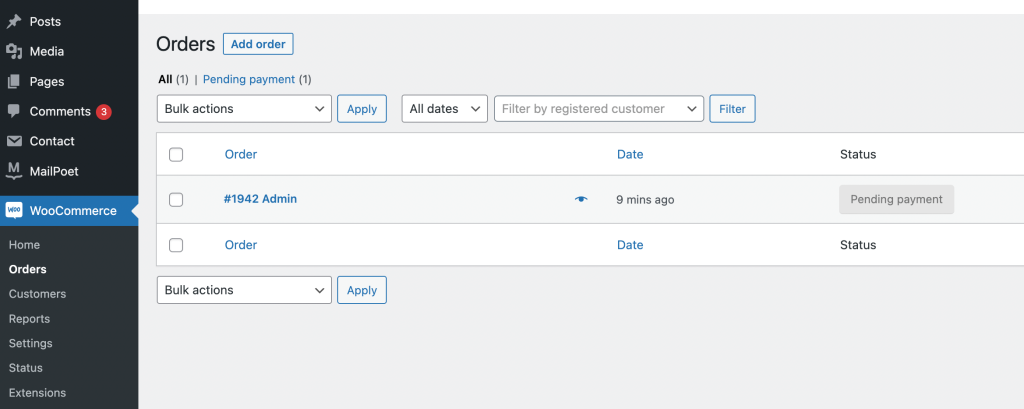
Luego, seleccione el pedido que desea reembolsar. En la página de detalles del pedido, haga clic en el botón Reembolso :
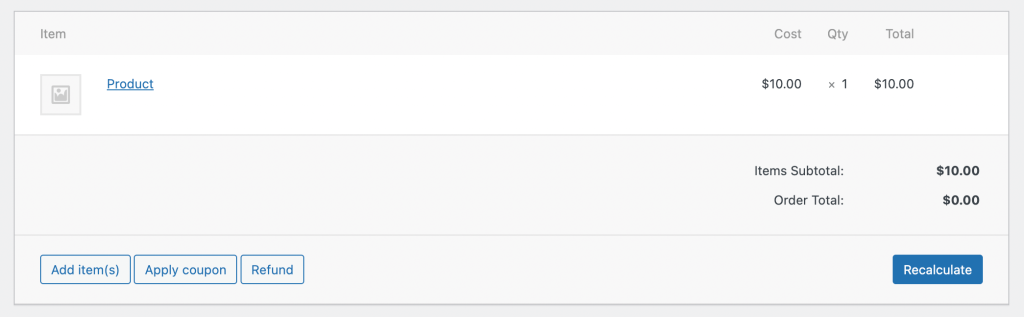
A continuación, deberá ingresar el monto del reembolso. En la parte inferior de la página, seleccione Reembolso de créditos de la tienda :
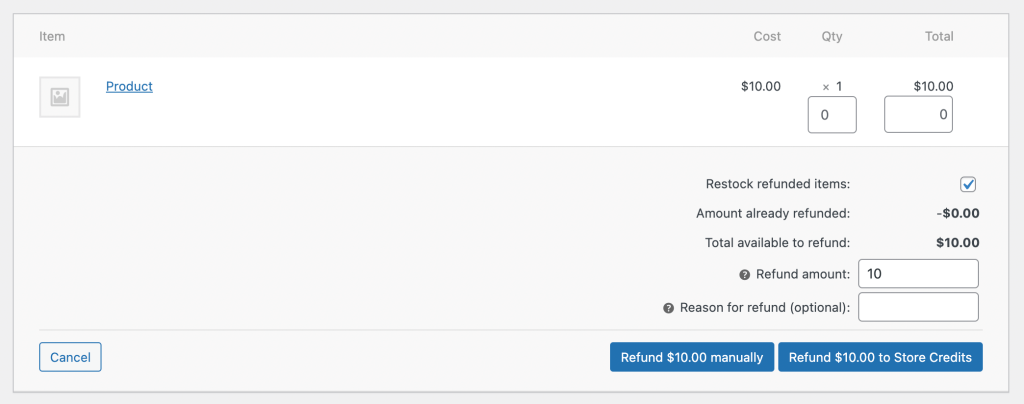
Esta configuración procesará automáticamente el reembolso y enviará el crédito de la tienda al cliente.
Paso 4: Ofrezca crédito de la tienda como tarjeta de regalo
También puede ofrecer el crédito de su tienda en tarjetas de regalo. Esta configuración permite a los clientes transferir la cantidad a otros usuarios que luego pueden comprar en su tienda.
Para hacer esto, considere instalar nuestro complemento Tarjetas de regalo avanzadas. Le permitirá crear tarjetas de regalo para su tienda WooCommerce:
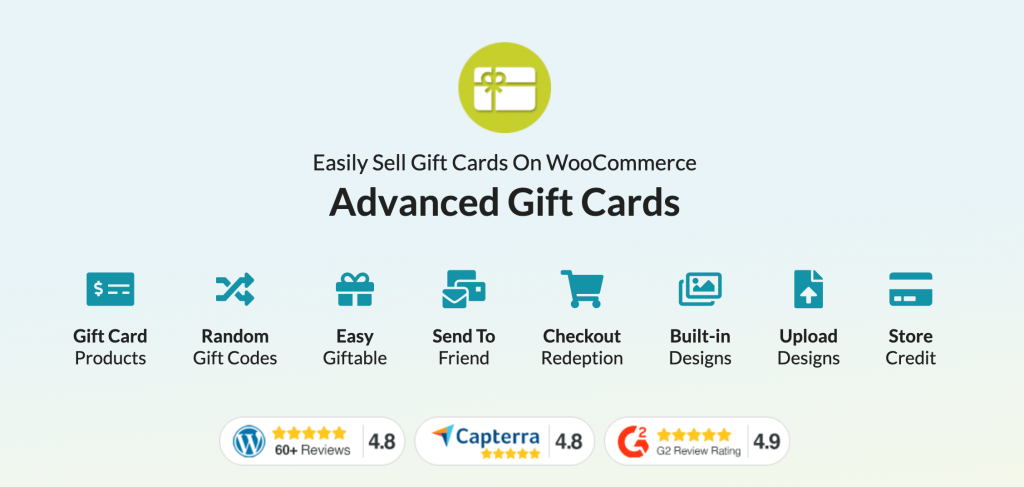
Después de activar las tarjetas de regalo avanzadas, agregue un nuevo producto a su tienda. Desplácese hacia abajo hasta Datos del producto y seleccione Tarjeta de regalo avanzada :
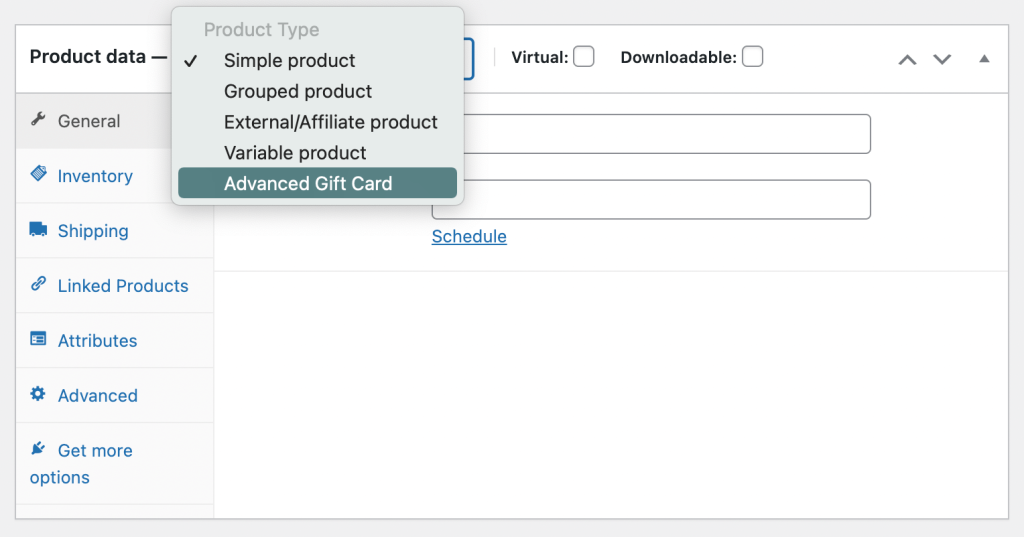
Establezca un precio regular y un valor de tarjeta de regalo . Esta configuración determinará cuántos créditos de la tienda hay en la tarjeta de regalo. A continuación, marque la casilla junto a Giftable para que los clientes puedan enviarse tarjetas de regalo entre sí:
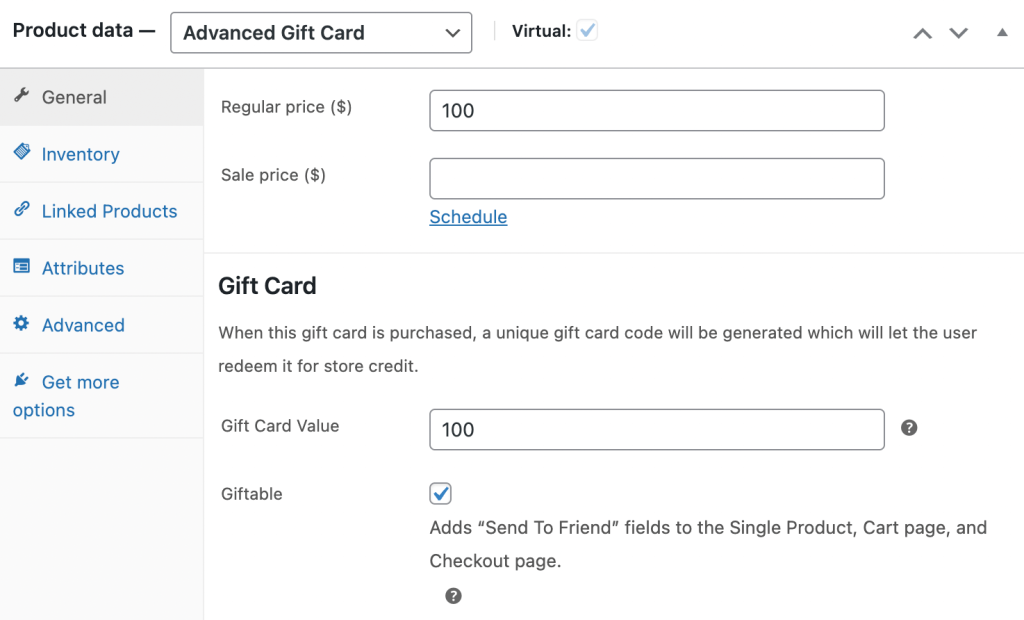
Ahora es el momento de seleccionar un diseño para su tarjeta de regalo. Puede elegir entre tres opciones prefabricadas o cargar una nueva imagen:
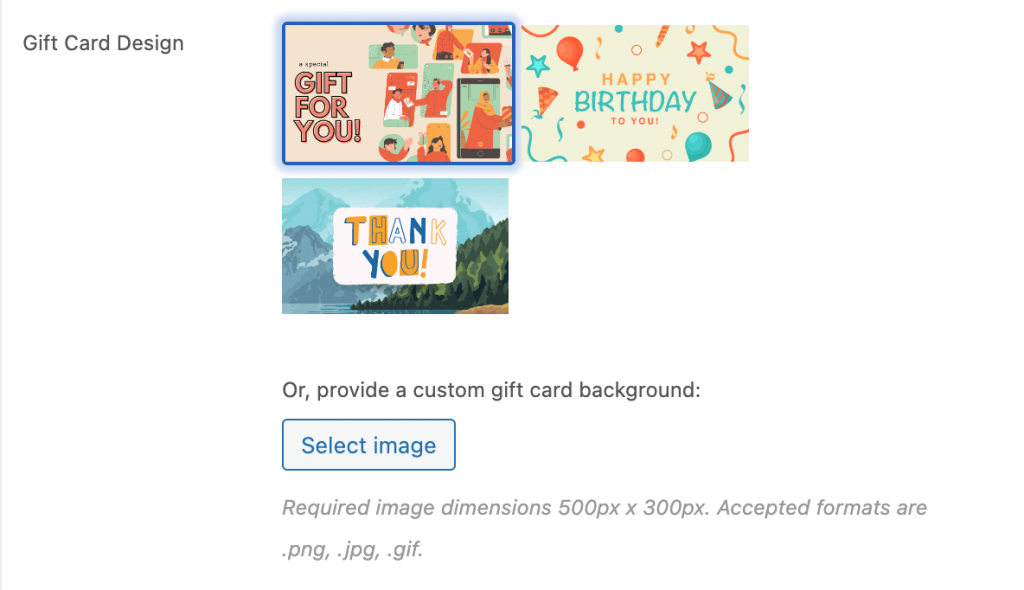
Finalmente, haga clic en Vista previa del correo electrónico de la tarjeta de regalo. Ahora verá cómo se verá la tarjeta de regalo:
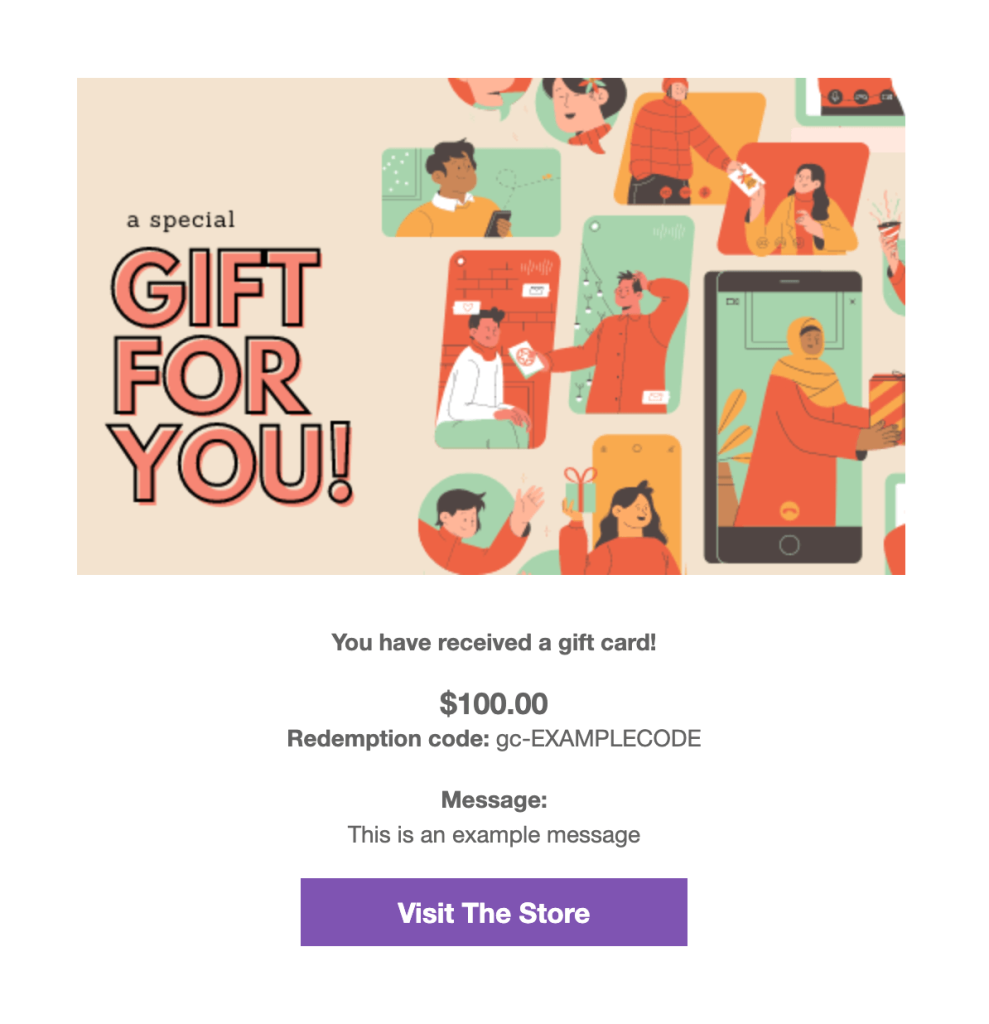
Después de esto, publique sus cambios. Los clientes podrán comprar esta tarjeta regalo en su tienda:
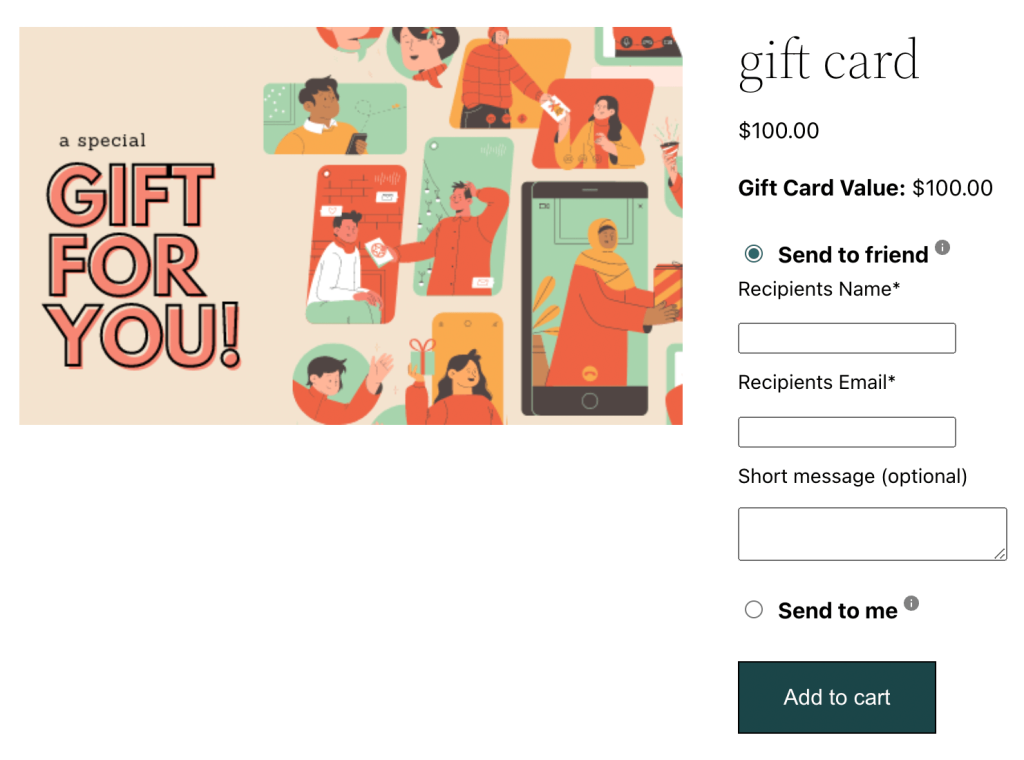
Esta configuración permitirá a los clientes enviar una tarjeta de regalo a un amigo. ¡Después de que se canjee, el nuevo cliente puede comprar sus productos con crédito de la tienda!
Conclusión
El crédito de la tienda puede ser una opción efectiva si desea aumentar la lealtad y la retención de clientes. Al permitir que los clientes canjeen el crédito de devoluciones, cambios o reembolsos, puede evitar que los usuarios recurran a sus competidores.
Así es como puede comenzar a usar el crédito de la tienda en su tienda WooCommerce:
- Ajuste el crédito de la tienda con nuestro complemento de cupones avanzados.
- Permita que los clientes apliquen crédito de la tienda a las compras.
- Reembolsar un pedido para almacenar crédito.
- Ofrezca crédito de la tienda como obsequio con tarjetas de regalo avanzadas.
Con nuestro complemento de cupones avanzados fácil de usar, puede administrar fácilmente el crédito de la tienda de sus clientes desde su tablero de WordPress. ¡Descargue nuestra herramienta gratuita hoy!
